GIF-sovellukset ovat asia, samoin kuin omistettu GIF-sovellusnäppäimistöt, joiden avulla voit etsiä ja jakaa GIF-tiedostoja poistumatta viestisovelluksesta. On myös sovelluksia, joiden avulla voit muuttaa live-valokuvat iOS: stä GIF-tiedostoiksi. Vaikka GIF-sovelluksista iOS: lle ei ole pulaa, käytettävissä olevat sovellukset keskittyvät lähinnä GIF-tiedostojen löytämiseen. On harvat, jotka todella sallivat sinun muokata GIF-tiedostoa. Jos sinulla on GIF, jonka haluat leikata tiettyyn osaan, voit muokata GIF: tä Giphyllä iPhonessa.
Muokkaa GIF-tiedostoja iPhonessa
Asenna GIPHY App Storesta. GIF, jota haluat muokata, voi tulla GIPHY: ltä, tai voit muokata sitä, joka on tallennettu Valokuviin.
Avaa GIPHY ja etsi haluamasi GIF-tiedostomuokata tai napauta alapuolella olevaa plus-painiketta, niin pääset GIF-tiedostoihin kamerakierrosta. Plus-painike avaa kameran ja sieltä voit käyttää valokuvia. Valitse GIF, jota haluat muokata.

GIPHY avaa sen editorissaan, jossa voit leikata GIF-tiedostoa ja lisätä siihen tekstiä muun muassa. Muokkaa GIF-tiedostoa ja kun olet valmis, napauta oikeassa yläkulmassa olevaa tarkistuspainiketta.
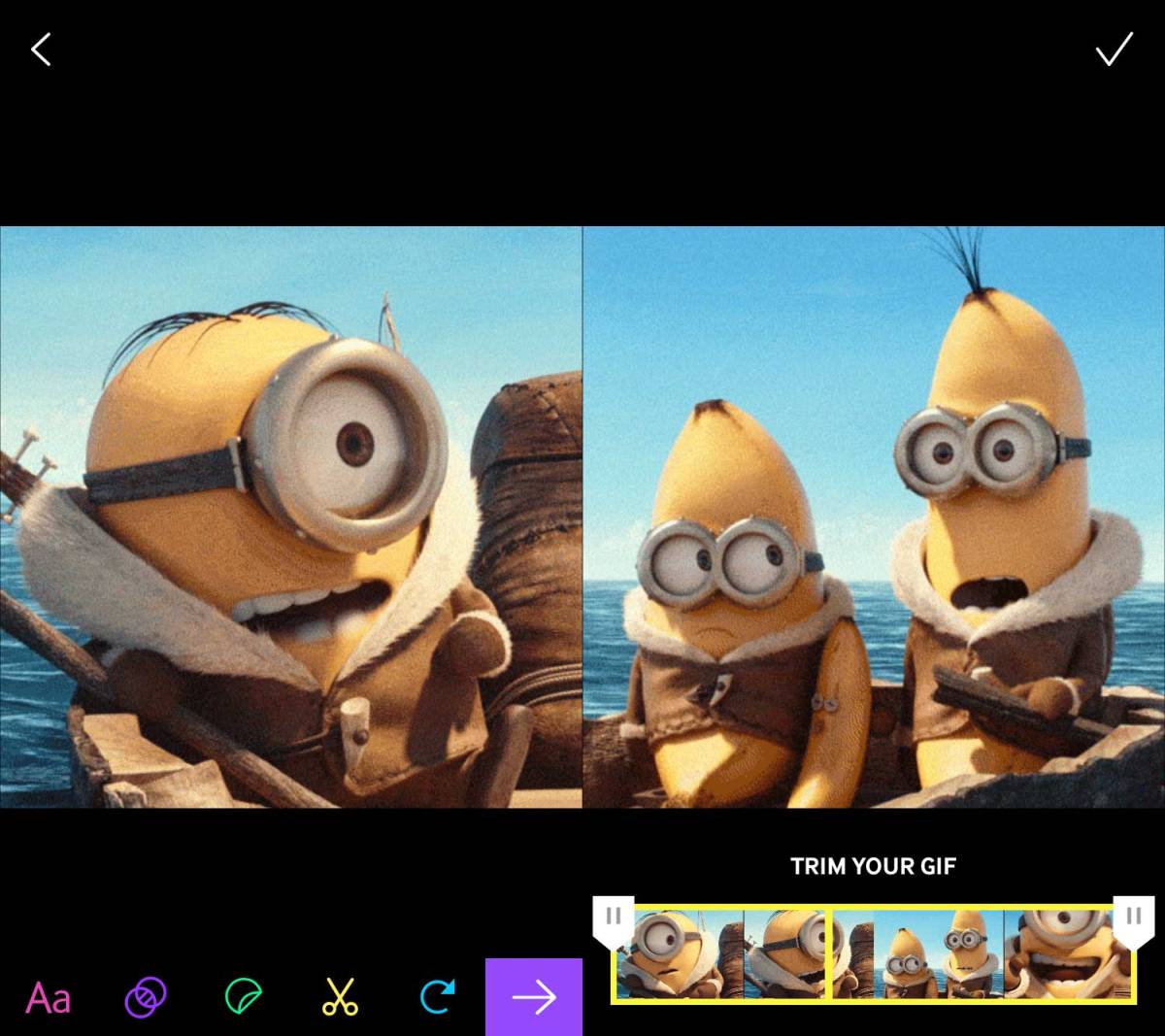
Kun muokkaus on tallennettu, voit lähettäämuokattu GIF-tiedosto GIPHY: ksi tai voit tallentaa sen kameratelaan. Jos haluat tallentaa GIF-kamerakampanjaan, napauta Jaa GIF-vaihtoehtoa ja napauta näyttöruudussa Tallenna GIF.
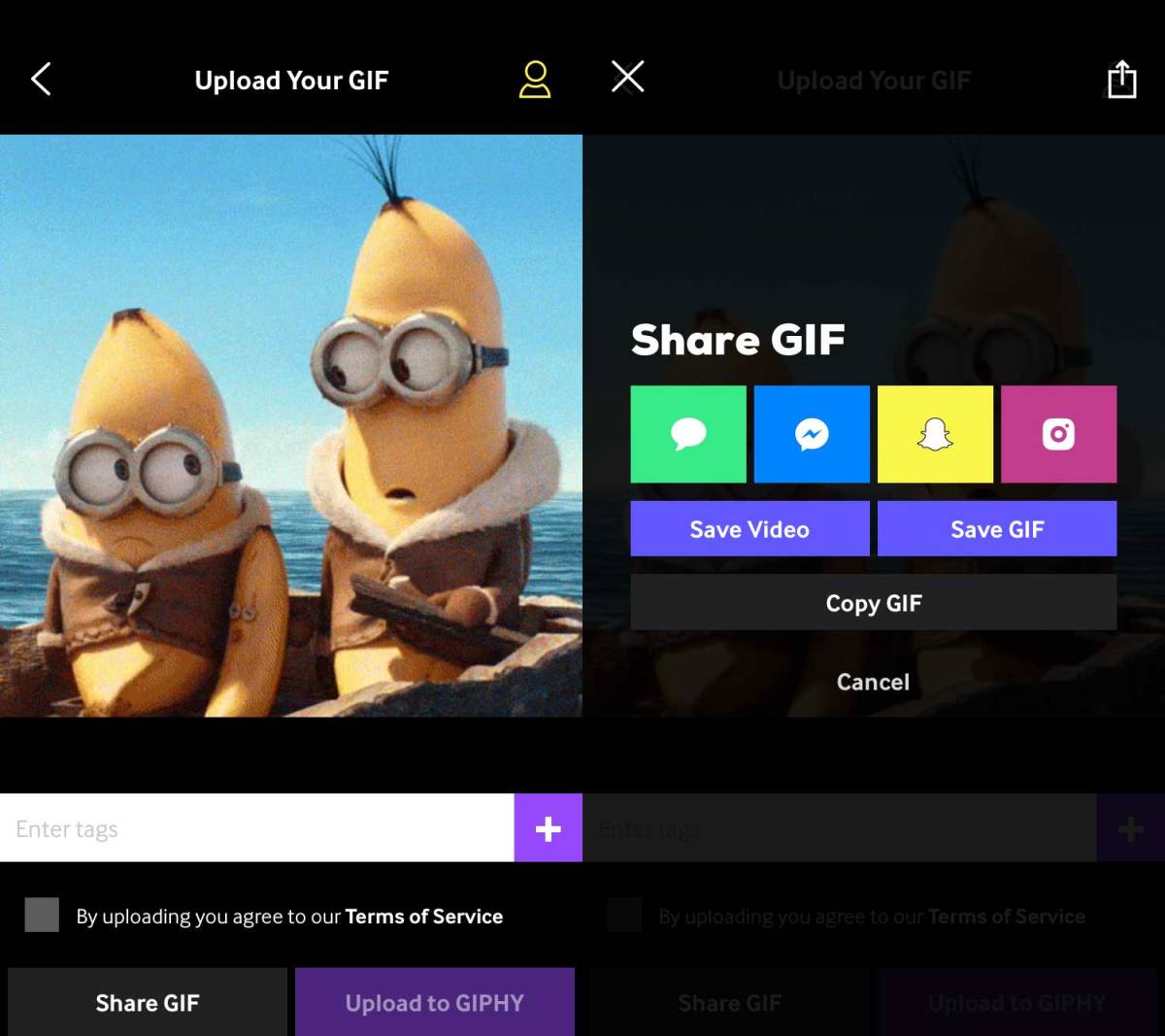
GIPHY ei anna sinun automaattisesti muokata GIF-tiedostojajonka löydät sovelluksesta. Ennen kuin voit muokata niitä, sinun on tallennettava ne kameramäärään. Asiaankuuluvat muokkausvaihtoehdot ovat teksti ja leikkaus. Voit myös muuttaa GIF: n toiston suuntaa. Voit kelata sitä taaksepäin. GIPHY: llä on myös muutamia muita pelaamisvaihtoehtoja, joita voit kokeilla, mutta et voi poistaa käytöstä silmukkaa, jossa GIF-peliä pelataan.
Viimeisellä GIF-tiedostolla ei ole GIPHY-merkintää, jos sinämuokkaa sitä sovelluksessa. Sillä ei ole väliä, mistä GIF on peräisin. GIPHY ei lisää siihen vesileimoja tai mitään muuta, joten sitä on turvallista käyttää missä vain haluat. Jos rajaat GIF-muodon, saatu lopullinen kuva on selvästi pienempi. Jos lisäät sille tekstiä tai lisäät tarran tai tehosteen, lopullinen kuva on tietysti isompi.













Kommentit